Как в Youtube удалить историю просмотров и поиска
 Влад – главный редактор сайта softdroid.net. Является автором нескольких сотен руководств и статей по настройке Android. Около 15 лет занимается ремонтом техники и решением технических проблем iOS и Android. Имел дело практически со всеми более-менее популярными марками мобильных смартфонов и планшетов Samsung, HTC, Xiaomi и др. Для тестирования используется iPhone 12 и Samsung Galaxy S21 с последней версией прошивки.
Влад – главный редактор сайта softdroid.net. Является автором нескольких сотен руководств и статей по настройке Android. Около 15 лет занимается ремонтом техники и решением технических проблем iOS и Android. Имел дело практически со всеми более-менее популярными марками мобильных смартфонов и планшетов Samsung, HTC, Xiaomi и др. Для тестирования используется iPhone 12 и Samsung Galaxy S21 с последней версией прошивки.
Youtube – отличная площадка для просмотра видеороликов. Все бы хорошо, но в браузере (на ПК или телефоне – не важно) остаются все ваши следы пребывания: что вы смотрели в Youtube, когда вы это делали, на какой секунде остановили просмотр. Более того, на главной странице и в боковой панели отображаются рекомендации!
Если вы смотрели что-то “секретное” или то, что не хотите видеть в дальнейшем, достаточно сложно избавиться от подобной слежки. В этой инструкции мы покажем, как удалить историю Youtube и отключить подстановку результатов поиска.
Содержание:
Удаление элементов из истории просмотра
В мобильном приложении YouTube есть анонимный режим (Incognito), он позволяет временно отключить сохранение вашей поисковой истории и не хранит следы пребывания в браузере. Но проблема Incognito состоит в том, что все равно во время просмотра будет сохраняться история.
В настольной версии Youtube для браузера можно отключить функцию хранения истории полностью. Как это сделать – читайте дальше.
Чтобы удалить историю просмотра в браузере на ПК:
- Перейдиие на сайт https://www.youtube.com/.
- Откройте раздел История через боковое меню.
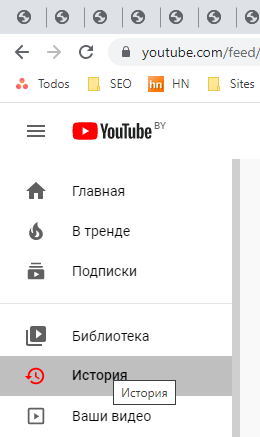
- Чтобы удалить отдельный элемент из истории просмотра, наведите на строку с видео курсор и нажмите на крестик.
- Используя боковую панель справа, можно перейти в историю поиска, установив флажок напротив одноименной опции.
- Чтобы удалить историю просмотров полностю, воспользуйтесь кнопкой Очистить историю просмотра.
- Подтвердите намерение в появившемся окне.
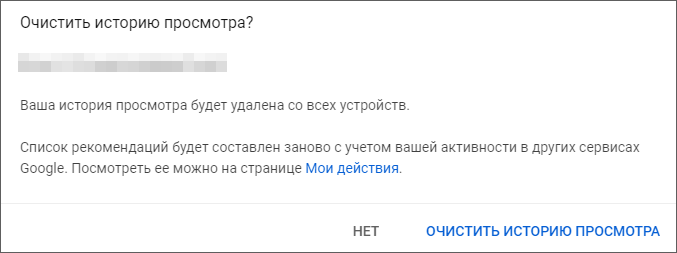
Удаление истории поиска:
- Перейдите в раздел История поиска в боковом меню.
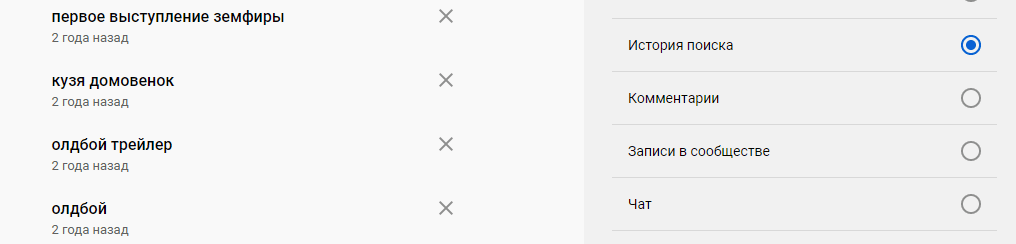
- Аналогичным образом, нажимая на крестик, удалите ненужные поисковые запросы (чтобы они больше не отображались в подсказках при следующем поисковом запросе в Youtube).
- Нажмите на кнопку Очистить историю поиска, чтобы удалить все запросы из истории Youtube.
- Подтвердите действие в появившемся окне.
Удаление истории через мобильное приложение (iOS / Android)
Анонимизировать свое присутствие, удалив историю в Youtube, можно и через мобильное приложение Youtube. Способ работает для iOS устройств (iPhone, iPad) и для Андроид.
Рассмотрим вариант удаления истории для Андроид.
- Откройте мобильное приложение Youtube.
- Перейдите в библиотеку.
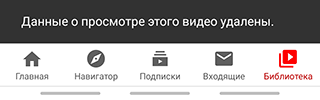
- Откройте раздел История.
- В меню элемента, который нужно удалить, выберите опцию “Удалить из плейлиста История просмотров”.
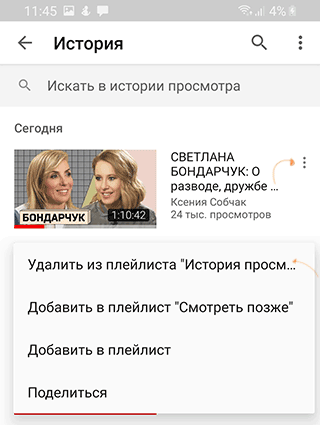
- Внизу окна Youtube появится подтверждающее уведомление: “Данные о просмотре этого видео удалены”.
Чтобы удалить полностью всю историю просмотров и/или поиска:
- Перейдите в меню История (3 вертикальные точки) > Настройки истории.
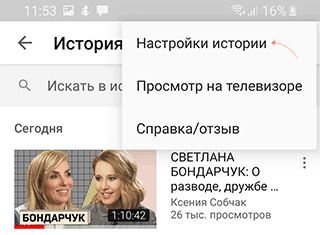
- Нажмите “Очистить историю просмотра” (или “Очистить историю поиска”).
- Подтвердите действие.
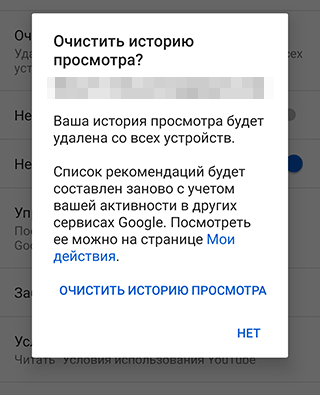
Анонимный режим просмотра
Режим просмотра Incognito, встроенный в приложение Youtube, позволяет анонимизировать ваши посещения на платформе. Если он активирован, история поиска и просмотров не будет сохраняться. Правда, в данный момент Инкогнито можно активировать только в Android-версии приложения.
Чтобы активировать анонимный режим просмотра для данной сессии,
- Откройте приложение Youtube.

- Тапните по картинке профиля.
- Нажмите на пункт меню “Включить режим инкогнито”.
- Появится подтверждающее окно.
- С этого момента история не будет храниться ни в браузере, ни в приложении Youtube.
- Выйти из данного режима можно, топнув по пункту “Отключить режим инкогнито” внизу окна приложения.
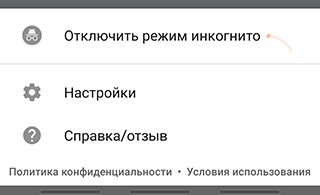
Поставьте сохранение истории на паузу
Если не хотите сохранять следы пребывания, можно использовать режим паузы вместо анонимного просмотра. Пауза, например, удобна, если вы используете чужой телефон или ПК, чтобы не влиять на рекомендации.
Удобно то, что все настройки синхронизируются: если включаете паузу на телефоне. история не будет сохраняться и на ПК. Равно как и наоборот. Поэтому для постановки на паузу можете выбрать удобный для себя способ, он применяется на всех платформах.
Рассмотрим вариант для браузерной настольной версии Youtube, как отключить историю просмотров.
- Перейдите в Историю по ссылке: https://www.youtube.com/feed/history.
- Нажмите на кнопку Не сохранять историю просмотра.

- Подтвердите паузу, нажав на “Приостановить”. (включить обратно историю можно, используя кнопку Сохранять историю просмотра > Возобновить).
Как отключить историю поиска в Youtube:
- Аналогично – для истории поиска. Перейдите в одноименный раздел.
- Нажмите на “Не сохранять историю поиска”.
- Подтвердите действие, нажав на “Приостановить”.
- Используйте пункт меню “Сохранять историю поиска”, чтобы включить сохранение поисковой истории обратно.
 Влад – главный редактор сайта softdroid.net. Является автором нескольких сотен руководств и статей по настройке Android. Около 15 лет занимается ремонтом техники и решением технических проблем iOS и Android. Имел дело практически со всеми более-менее популярными марками мобильных смартфонов и планшетов Samsung, HTC, Xiaomi и др. Для тестирования используется iPhone 12 и Samsung Galaxy S21 с последней версией прошивки.
Влад – главный редактор сайта softdroid.net. Является автором нескольких сотен руководств и статей по настройке Android. Около 15 лет занимается ремонтом техники и решением технических проблем iOS и Android. Имел дело практически со всеми более-менее популярными марками мобильных смартфонов и планшетов Samsung, HTC, Xiaomi и др. Для тестирования используется iPhone 12 и Samsung Galaxy S21 с последней версией прошивки.
Хотите больше полезных советов? Смотрите и подписывайтесь на наш канал! Здесь я публикую лучшие советы для пользователей Андроид, Windows, iOS и Mac OS. Также вы можете задать мне любой вопрос, подписавшись на канал.